联想ThinkPad E450装系统后开机一直停留在BootMenu上,没法选择硬盘进入
联想ThinkPad E450装系统后开机一直停留在BootMenu上,没法选择硬盘进入
- 重启电脑,开机时按F1进入BIOS;
- 进入Security选项-->Secure Boot选择为Disabled;
- 进入StartUp--UEFI/Legacy Boot 选项,UEFI/Legacy Boot 选项为Both,同时UEFI/Legacy Boot Priority选择成UEFI First;
- 最后按F10 选择YES保存并退出便可。亲测可用。
PE引导修复什么的都没用,就用上述步骤搞定了。
uefi和legacy是两种不同的引导方式,uefi是新式的BIOS,legacy是传统BIOS。你在UEFI模式下安装的系统,只能用UEFI模式引导;同理,如果你是在Legacy模式下安装的系统,也只能在legacy模式下进系统。uefi只支持64为系统且磁盘分区必须为gpt模式,传统BIOS使用Int 13中断读取磁盘,每次只能读64KB,非常低效,而UEFI每次可以读1MB,载入更快。此外,Win10,更是进一步优化了UEFI支持,号称可以实现瞬时开机。那么uefi和legacy到底有什么区别呢?今天小编就给大家详细分析一下。
要详细了解uefi之前,我们不得不从bios说起。大家都知道电脑中有一个bios设置,它主要负责开机时检测硬件功能和引导操作系统启动的功能。而uefi则是用于操作系统自动从预启动的操作环境,加载到一种操作系统上从而节省开机时间。下面我们来看下uefi和legacy的区别。
相关推荐:支持uefi启动的U盘启动盘工具:U盘启动盘制作工具(PE特点:1,绝无捆绑任何软件的启动盘。2,支持PE自动修复UEFI+GPT引导。3,支持LEGACY/UEFI双引导。4,一键装机win7自动注入usb3.0和nvme固态硬盘驱动)
uefi和legacy区别一:启动流程
legacy传统bios启动流程置:

传统BIOS启动流程:
1、电脑开机后,开始启动BIOS,开始BIOS自检。
2、通过自检后,bios找到硬盘上的主引导记录MBR.
3、MBR开始读取硬盘分区表DPT,找到活动分区中的分区引导记录PBR,并且把控制权交给PBR.
4、PBR搜索活动区中的启动管理器bootmgr,找到后,PBR把控制权交给bootmgr(相当于xp里的ntldr文件)。
5、Bootmgr寻找活动分区中的boot文件夹中的BCD文件(启动配置数据,相当于xp里的boot.ini文件)
6、找到BCD后,Bootmgr首先从BCD 中读取启动管理器bootmgr菜单的语言版本信息,没多系统直接加载系统,有多系统会显示多操作系统选择画面。

uefi启动是一种新的主板引导项,它被看做是bios的继任者。uefi最主要的特点是图形界面,更利于用户对象图形化的操作选择。

简单的来说uefi启动是新一代的bios,功能更加强大,而且它是以图形图像模式显示,让用户更便捷的直观操作。
如今很多新产品的电脑都支持uefi启动模式,甚至有的电脑都已抛弃bios而仅支持uefi启动。这不难看出uefi正在取代传统的bios启动。
近年来,随着win10的流行,UEFI BIOS启动方式慢慢的出现了,随之对系统的更换带来了不少的问题,不过大多情况下都仍默认以Legacy BIOS方式启动。首先解释一下什么是BIOS,然后在解释一下什么是UEFI BIOS和Legacy BIOS:
(1)BIOS
BIOS是英文"Basic Input Output
System"的缩略词,直译过来后中文名称就是"基本输入输出系统"。其实,它是一组固化到计算机内主板上一个ROM芯片上的程序,它保存着计算机最重要的基本输入输出的程序、开机后自检程序和系统自启动程序,它可从CMOS中读写系统设置的具体信息。
其主要功能是为计算机提供最底层的、最直接的硬件设置和控制。简单来说就是电脑开机后最先启动的一种程序,为操作系统的启动做准备,比如初始化cpu、内侧、主板等各个部分,然后将操作系统加载到内存启动操作系统,这个过程就是我们电脑从按开机键开始到最后看见桌面的整个过程。
(2)UEFI BIOS
UEFI全称“统一的可扩展固件接口”(Unified Extensible Firmware Interface),
是一种详细描述类型接口的标准。这种接口用于操作系统自动从预启动的操作环境,加载到一种操作系统上。通俗的说,UEFI是一种新的主板引导初始化的标注设置,具有启动速度快、安全性高和支持大容量硬盘而闻名。出现这种技术的主要作用基本上就是为了实现开机快的效果,由于win8系统支持这种引导方式的启动,所以速度略显的有点快,但也因电脑而已,个人觉得win8系统简直就是渣渣,所以笔者将刚买回来自带win8系统的笔记本系统果断换成了win7。但是在其中也出现了不少问题,仔细探索了一下原因,最后终于搞定。因此在此做一个小结供以后学习查看之用。
(3)Legacy BIOS
Legacy BIOS顾名思义就是指传统的BIOS,其中UEFI BIOS包括UEFI引导启动和Legacy引导启动,两者的区别如下图所示:

由此可见,UEFI方式减少了BIOS的自检过程,因此能够缩短开机时间,给用户带来良好的开机体验。在目前的系统运行方式中,出了win10是基于UEFI方式启动外,其余均为Legacy方式启动。因此,如果在win10的基础上更换系统,需要更改BIOS中的相关参数。具体方法如下:
首先,按电脑电源按钮(或重启),当系统关闭电脑进入重启过程时反复按快捷键以中断电脑启动进入BIOS设置界面。注:不同电脑进入BIOS的快捷键不同,通常为F1、F2、DEL、ESC等。具体设置选项如下,当然主板不同,其设置的目标选项稍有不同,但是操作的目标是共同的,那就是要把主板的BIOS设置成为能够支持Legacy方式启动的方式,这样才能够正常安装系统和启动系统。具体的设置点有以下几个方面,不同的主板稍有差异,但是原理基本上相同。
uefi改legacy启动的方法:
1、重启电脑按F12,按TAB键切换栏目到"App Menu",然后选择"setup"进入BIOS设置,或是看到lenovo或ThinkPad标识后多次按Enter回车,听到报警声后等待下一画面,然后按F1或Fn+ F1进入BIOS主界面。如下图所示;

2、对于有些主板来说,只有把Secure Boot Control即安全启动控制设置为Disable的时候才能把Launch CSM选项设置为Legacy.操作步骤按→方向键移动到Security,将secure boot改成disabled,关闭安全启动,否刚安装win7后也启动不了,如下图所示;
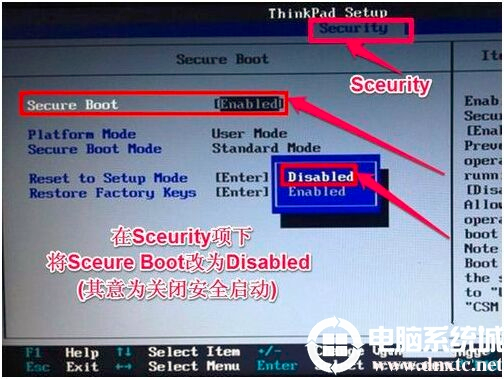
3、CSM(Compatibility support Module)表示兼容模块,该选项专为兼容只能在legacy模式下工作的设备以及不支持或不能完全支持UEFI的操作系统而设置。因此,安装win7系统还需要把Launch CSM设置为Enable,表示支持Legacy引导方式.然后我们选择startup,在UEFI/legac boot priority下,设置为Legacy First(传统模式优先),改了传统模式记得硬盘分区类型要改成MBR格式,如下图所示;
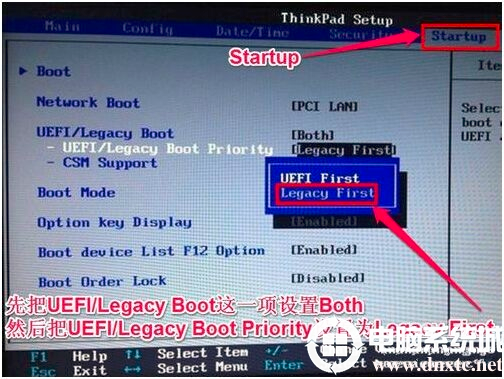
4、在Restart下,选择OS Optimized Defaults回车,改成Disabled或Other OS,开启支持win7系统选。 对于预装Win10的电脑中,会有这个选项,一般在Exit这个选项中的最下面OS Optimized Defaults表示的意思是:加载最优的系统设置,比如UEFI和安全启动(注意,这两个设置选项非常重要)接着然后按F10保存设置。
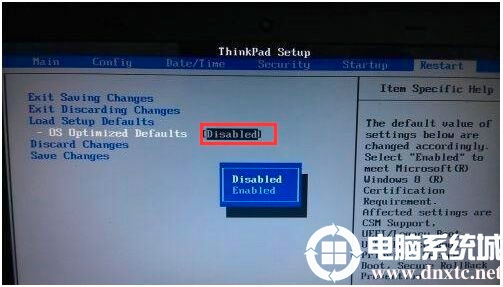
以上步骤已经设置好了BIOS对更换win7系统的支持,然后把制作好的U盘启动盘插入电脑,然后重启按F12(主板不同,按键有所不同)进入启动选项,一般这个界面会出现好几个选项,其中有一个就是我们的U盘,显示的是以牌子命名的U盘,然后选择回车即可实现从U盘的启动。

从U盘启动完系统以后第一件事情就是备份数据,因为需要把硬盘的分区表格式改变一下,win10的格式是guid格式,而win7支持的MBR格式,具体的方法是系统启动后,利用电脑维护工具软件Disk Genius即可完成,改变分区表的类型会使硬盘的所有数据全部丢失,所以必须首先进行数据备份,然后进行操作。操作完之后,将下载好的系统镜像文件拷贝到系统的非C盘的某一个盘,然后利用一键安装系统的安装器进行系统安装。
win10更换win7的方法的两个步骤:
(1)、设置BIOS支持Legacy启动,具体目标就是设置secure boot control为Disable,兼容功能CSM选项设置为Enable,启动模式Boot Mode[UEFI/Legacy]设置为Legacy模式。
(2)、将硬盘的分区表类型由GUID变为MBR模式。
以上就是uefi和legacy区别的详细分析,大家可以学习一下。更多教程请关注电脑系统城。





【推荐】国内首个AI IDE,深度理解中文开发场景,立即下载体验Trae
【推荐】编程新体验,更懂你的AI,立即体验豆包MarsCode编程助手
【推荐】抖音旗下AI助手豆包,你的智能百科全书,全免费不限次数
【推荐】轻量又高性能的 SSH 工具 IShell:AI 加持,快人一步
· 10年+ .NET Coder 心语,封装的思维:从隐藏、稳定开始理解其本质意义
· .NET Core 中如何实现缓存的预热?
· 从 HTTP 原因短语缺失研究 HTTP/2 和 HTTP/3 的设计差异
· AI与.NET技术实操系列:向量存储与相似性搜索在 .NET 中的实现
· 基于Microsoft.Extensions.AI核心库实现RAG应用
· 10年+ .NET Coder 心语 ── 封装的思维:从隐藏、稳定开始理解其本质意义
· 地球OL攻略 —— 某应届生求职总结
· 提示词工程——AI应用必不可少的技术
· Open-Sora 2.0 重磅开源!
· 周边上新:园子的第一款马克杯温暖上架